文章详情页
Windows11纯净版怎么快速安装?Windows11纯净版快速安装方法分享
浏览:23日期:2022-07-26 16:08:09
自Win11镜像文件泄露以后,很多用户都想去安装尝试一下新的操作系统,但是又怕安装的Win11存在病毒等问题,因此今天小编给大家带来了Win11纯净版安装方法,保证不会出现病毒,下面一起来看一下吧。
Win11纯净版安装方法
1、首先我们需要先下载一个Win11纯净版系统,这样才能完成安装
2、下载好纯净版系统后,就会打开并进入一个新的文件夹。
3、我们在这个文件夹中可以看到一个Windows的安装程序,双击运行它。
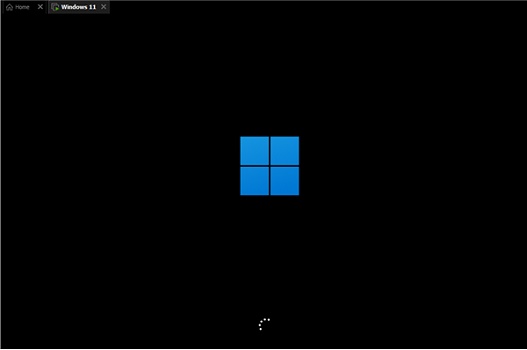
4、开始运行后,会弹出windows系统选择界面,在其中选择Windows11纯净版。
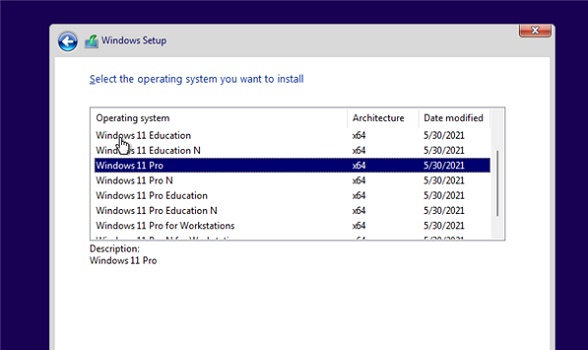
5、阅读并同意相关的协议,然后点击“next”。
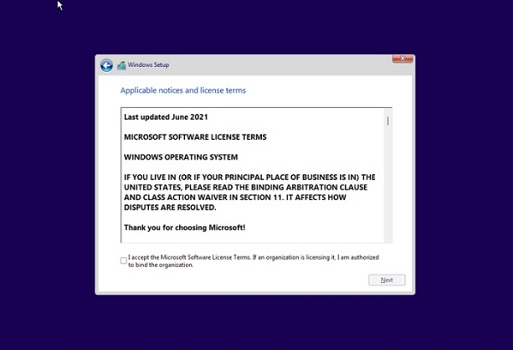
6、选择安装win11的分区,再点击右下角的“Next”。
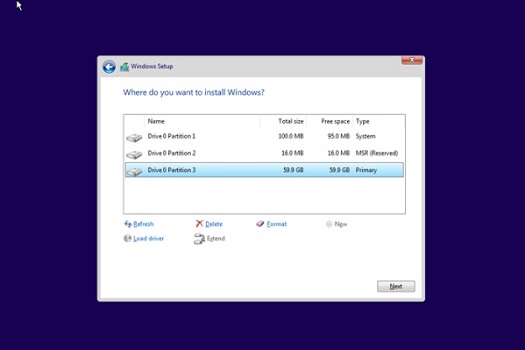
7、选择我们的所在的国家或地区。
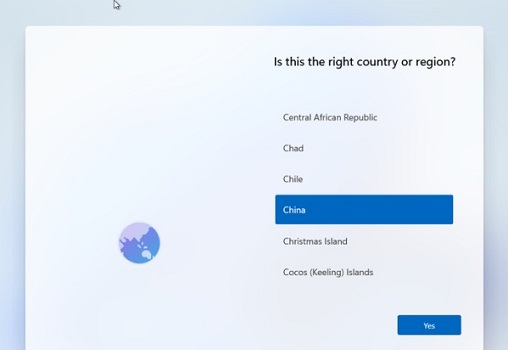
8、在进行一系列的个性化设置和账户登录。
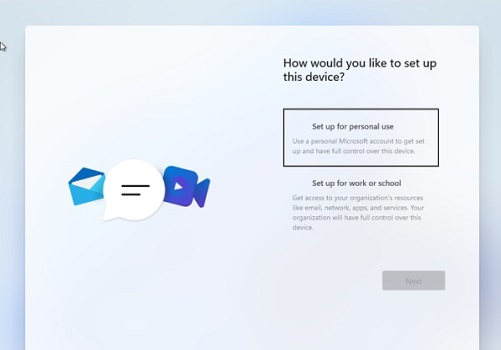
9、设置完成之后就会进入自动安装界面,等待安装完成系统重启就可以使用win11了。

以上就是教你Windows11纯净版怎么快速安装方法,希望能帮到大家。
标签:
Windows系统
相关文章:
1. Win10系统hyper-v与vmware不兼容怎么办?2. Windows 下 VMware 虚拟机安装苹果系统的方法3. Win11更新提示0x80070643怎么办?Win11更新提示0x80070643的解决方法4. 如何判断Win10电脑是否适用于Hyper-V虚拟机?5. win7系统中取消开机登录界面具体操作步骤6. Windows8和Windows Phone8中IE10两者相同点和区别7. Win10系统下qbclient.exe进程占用大量内存怎么办?8. Win10优化SSD并整理磁盘碎片的技巧9. Windows7系统如何打开系统服务面板?10. 微软win11将有大更新 终于能够运行安卓应用了
排行榜

 网公网安备
网公网安备